Se você é proprietário de um Mac, provavelmente já sabe que muitos arquivos e pastas estão ocultos no seu macOS, e por um bom motivo. Garantir que arquivos e pastas estejam ocultos impede que os usuários apaguem ou modifiquem acidentalmente arquivos que poderiam danificar o sistema operacional. No entanto, às vezes você pode precisar acessar esses arquivos ou pastas. Neste artigo, mostraremos várias maneiras de visualizar arquivos e pastas ocultos no Mac. Mas prossiga com cautela: se você alterar ou danificar arquivos do sistema, isso pode ter consequências sérias para o sistema operacional do seu computador.
Por que alguns arquivos e pastas estão ocultos?
Alguns arquivos e pastas no seu Mac estão ocultos para evitar danos acidentais ao sistema operacional, por exemplo, se você excluir ou modificar um arquivo crucial de forma não intencional. Se isso acontecer, seu sistema operacional pode falhar, e é por isso que a Apple oculta alguns arquivos e pastas importantes dos usuários. No entanto, só porque esses arquivos estão ocultos, não significa que você não possa acessá-los se realmente precisar, e vamos guiá-lo sobre como ver arquivos ocultos no Mac abaixo.
Como visualizar arquivos ocultos no cliente FTP
Se você está se perguntando como ver arquivos ocultos no Mac, pode usar um cliente FTP para macOS como o Commander One para visualizar arquivos ocultos no Mac no seu computador. O cliente FTP facilita o trabalho com arquivos e pastas ocultos, mostrando os arquivos ocultos no aplicativo sem usar o Finder. Para ver arquivos ocultos usando o Commander One, basta seguir as instruções abaixo:
Descarregue e instale o Commander One no seu Mac.
Inicie a aplicação e, em seguida, utilize o botão de alternância na barra de ferramentas superior da aplicação (active-o para mostrar ficheiros ocultos).
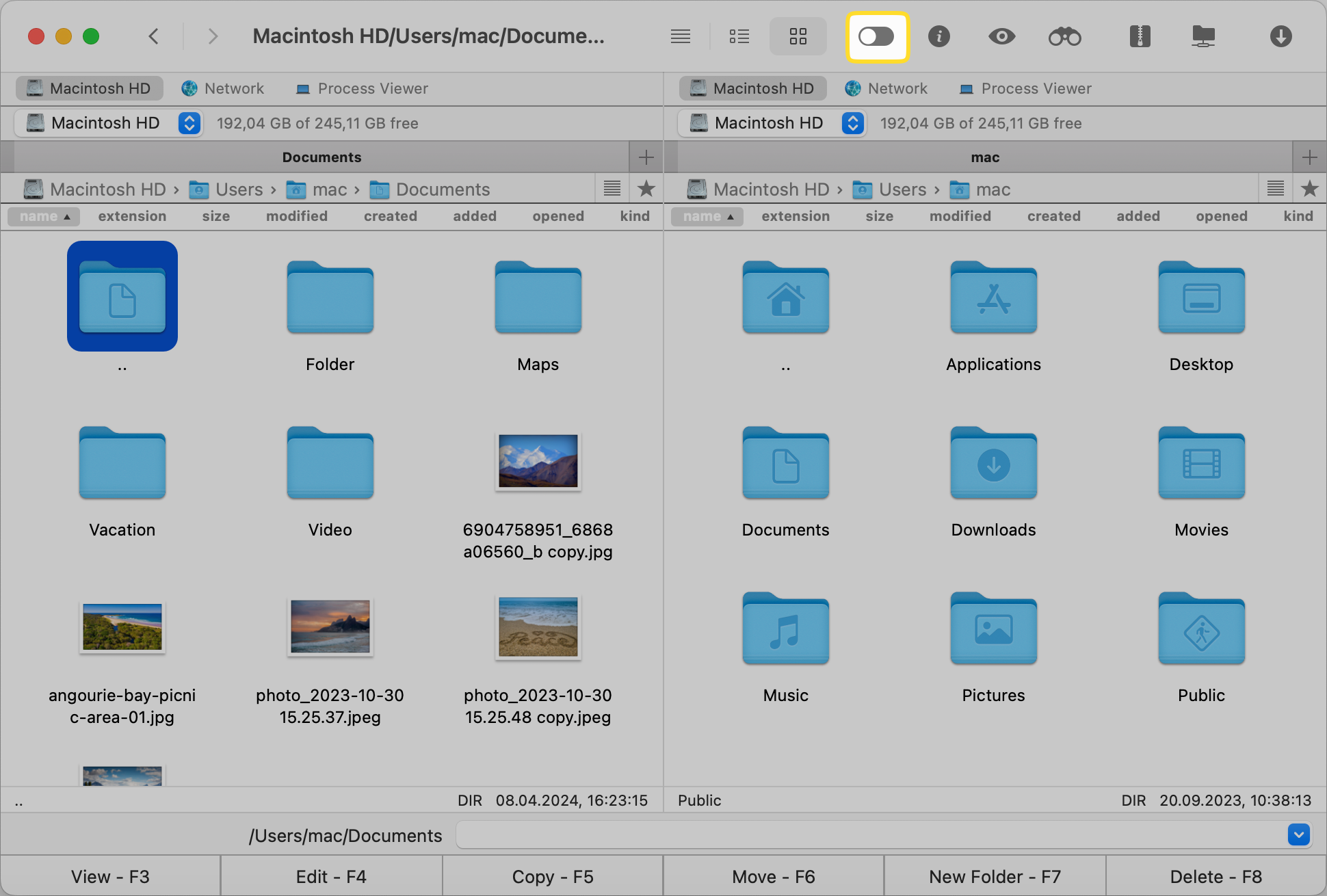
Também pode ir a Ver > Mostrar ficheiros ocultos
(ou utilizar a tecla de atalho ⌥ ⇧ ⌘ H).
Agora você poderá visualizar todos os arquivos ocultos no seu Mac, mas tome cuidado para não acidentalmente excluir ou modificar esses arquivos.
Localizador do Mac: mostrando arquivos ocultos
Se você não quer usar um aplicativo de terceiros para mostrar arquivos ocultos no Mac, você pode usar o Finder do Mac para visualizar arquivos ocultos. Existe um atalho útil no macOS que você pode usar para mostrar rapidamente arquivos ocultos no Mac (e escondê-los novamente depois).
Veja como fazer isso:
Abra o Finder no seu MacBook ou Mac de secretária.
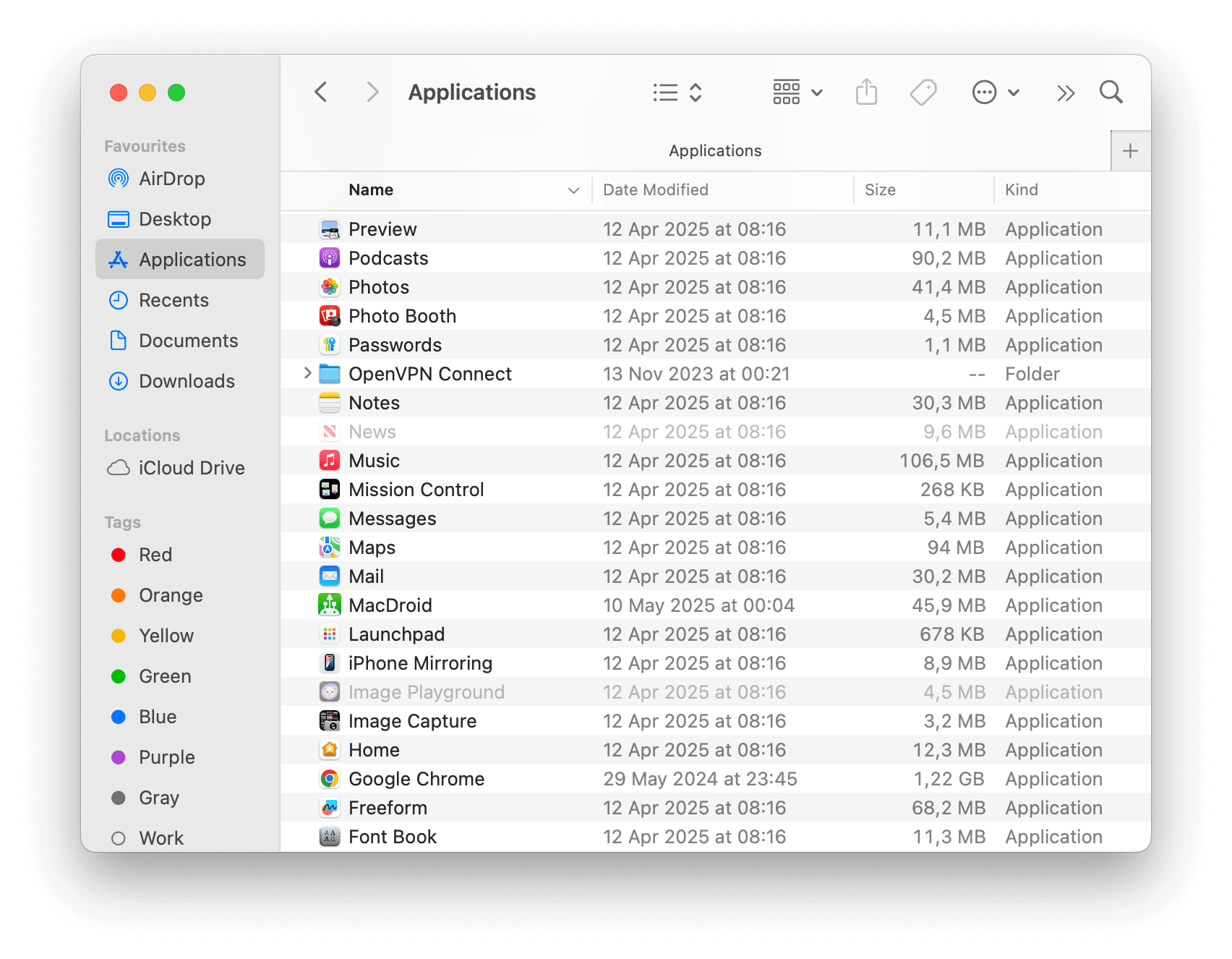
Navegue até à pasta que contém os seus ficheiros ocultos.
Prima ⌘ (Cmd) + Shift + (Ponto).
Deverá agora ser possível ver quaisquer ficheiros ou pastas ocultos.
Para ocultar estes ficheiros/pastas novamente,
basta premir ⌘ (Cmd) + Shift + (Ponto) mais uma vez.
Mostrando arquivos ocultos no Mac usando comandos do Terminal
Há outra maneira de mostrar arquivos ocultos no Mac, e isso é usando comandos de terminal. Você pode ver arquivos ocultos no Mac Terminal – e ele na verdade tem muitos usos para configuração de rede, gerenciamento de sistema, e assim por diante, além de mostrar pastas e arquivos ocultos. Se você não tem certeza de como funciona, não se preocupe – vamos mostrar exatamente como fazer isso com nossas instruções passo a passo, abaixo:
Inicie o Terminal (pode fazê-lo a partir do Launchpad ou do Spotlight).
Começará na pasta Home.
Para mudar de diretório, utilize cd folder_name.
Para ir uma diretoria acima, utilize cd ..
Também pode verificar as pastas disponíveis utilizando ls.
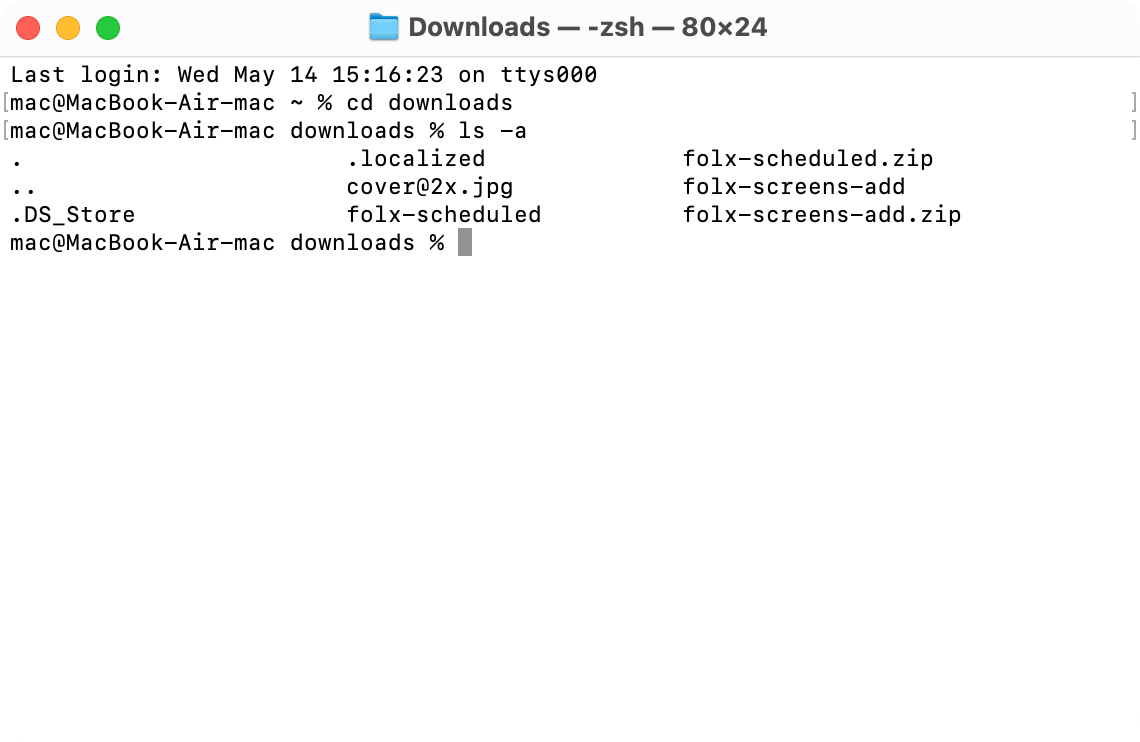
Junto ao campo de introdução de dados, deve ver a sua localização atual.
Navegue até ao local onde precisa de estar e, em seguida, escreva ls -a e poderá ver todos os ficheiros ocultos do seu Mac.
Vale a pena notar que aqueles que são novos no Mac ou qualquer pessoa que seja um completo iniciante quando se trata de tecnologia provavelmente não deveria usar comandos do Terminal para exibir pastas e arquivos ocultos no macOS. Recomendamos usar um cliente FTP como o Commander One, que facilita a visualização de arquivos ocultos sem muito esforço.
O Veredicto
Como você pode ver, existem várias maneiras diferentes de mostrar arquivos invisíveis no Mac. Algumas, como usar comandos do Terminal, podem ser bastante complexas. Se você é iniciante em tecnologia ou não conhece bem o Mac, recomendamos escolher um dos outros métodos. A maneira mais fácil de exibir arquivos e pastas ocultos no Mac é usar um cliente FTP como o Commander One. Este aplicativo confiável e fácil de usar é uma solução completa para o gerenciamento de arquivos no seu Mac, e mostrar arquivos ocultos é apenas um dos muitos recursos úteis que o app oferece. O Commander One se conecta a todas as suas contas de armazenamento em nuvem, para que você possa gerenciar todos os seus arquivos e pastas em armazenamento em nuvem ou em servidores remotos diretamente do seu Mac, como se estivessem armazenados no seu disco rígido.
Perguntas Frequentes
Você pode usar o terminal do seu Mac para mostrar diretórios ocultos no Mac usando comandos do terminal. Navegar até a pasta que você precisa pode ser um pouco complicado, especialmente se você não souber o que está fazendo, por isso não recomendamos que iniciantes tentem esse método.
A maneira mais fácil de revelar pastas ou arquivos ocultos no Mac com um Mac equipado com M1 é usar um cliente FTP como o Commander One. Basta alternar a opção na barra de ferramentas e você instantaneamente poderá ver todos os arquivos ocultos do seu Mac.
A melhor e mais fácil maneira de mostrar arquivos invisíveis no Mac é usar um cliente FTP, como o Commander One. É simples ativar uma opção para ver instantaneamente todos os arquivos ocultos do seu computador e, se quiser ocultá-los novamente, basta desligar a opção.